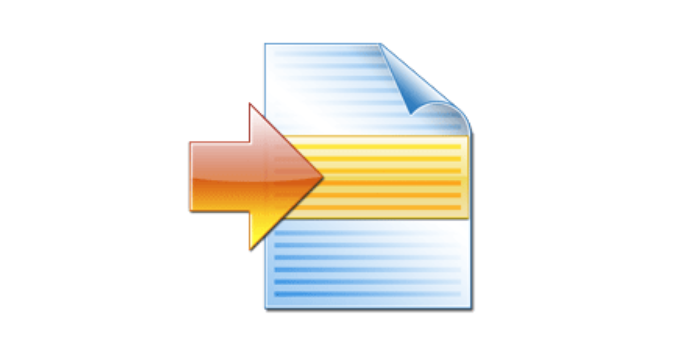|
Developer: WinMerge |
| OS: Windows 7, 8, 10, 11 | |
| Lisensi: Freeware | |
| Ukuran: 8MB | |
Membandingkan isi dua file untuk mencari tahu dimana letak perbedaannya terkadang bisa sangat merepotkan dan memakan waktu yang cukup lama. Pekerjaan seperti ini membutuhkan ketelatenan dan kesabaran apabila dilakukan secara manual. Bagi Anda yang ingin menghemat waktu, WinMerge dapat melakukan pekerjaan tersebut untuk Anda.
WinMerge adalah software gratis yang mampu mendeteksi dan menandai perbedaan-perbedaan yang ada di antara tiga file atau folder. Tentunya semua itu dilakukan secara otomatis. Anda hanya perlu memasukkan semua file atau folder yang hendak dibandingkan, lalu menunggu sampai WinMerge selesai membandingkan keduanya.
Fitur Utama WinMerge
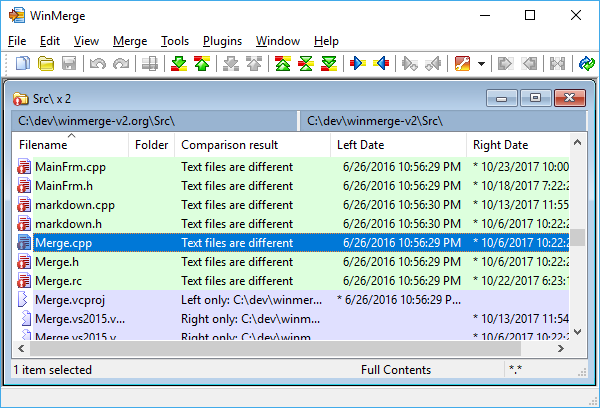
1. Membandingkan file berdasarkan konten
Setidaknya ada tiga bagian yang ditandai oleh WinMerge dalam membandingkan file. Yaitu, bagian yang sama persis, bagian yang berbeda, dan bagian yang ada pada satu file tapi tidak ditemui di dalam file lainnya. Ketiganya ditandai dengan warna yang berbeda sehingga pengguna bisa langsung mengetahui bagian-bagian mana saja yang sekiranya perlu untuk diedit.
2. Membandingkan isi folder
Dalam membandingkan dua folder, jika sebuah file hanya ada di dalam satu folder, maka file itu akan ditandai dengan warna abu-abu dan icon yang bentuknya mirip seperti sobekan kertas.
Jika kedua folder memiliki file yang bernama sama, maka file tersebut akan dibandingkan lebih lanjut berdasarkan kontennya. Apabila isinya juga sama, maka file yang demikian akan ditandai dengan warna putih dan tanda centang. Apabila isinya tidak sama, maka file tersebut akan ditandai dengan tanda seru dan warna yang berbeda.
3. Mengedit file yang berbeda
File yang isinya berbeda dapat langsung diedit di dalam WinMerge. Anda bisa memperbaiki bagian-bagian teks yang hilang dengan cara mengetikkan semua kata atau kalimat satu-persatu. Cara lainnya yaitu dengan menggunakan fitur Merge.
Fitur Merge menyediakan dua metode utama untuk menangani perbedaan-perbedaan yang ada. Yang pertama, berpindah dari satu bagian ke bagian lain, lalu memilih opsi Copy to Right atau Copy to Left untuk menyalin teks. Yang kedua, memilih Copy All to Right atau Copy All to Left untuk menyalin semua teks yang ada secara serentak.
4. Backup
Setelah file selesai diedit, Anda dapat langsung menyimpannya tanpa perlu repot-repot membuat file baru. Secara otomatis WinMerge akan membuat backup untuk file yang sudah diedit dan disimpan.
Download WinMerge Terbaru
Untuk memasukkan file atau folder yang akan dibandingkan ke dalam WinMerge, cara yang paling mudah adalah melalui menu konteks. Caranya, klik kanan pada file, lalu klik WinMerge. Jika Anda memilih dua file sekaligus, maka keduanya akan langsung dibandingkan. Apabila Anda hanya memilih satu file, maka selanjutnya akan muncul kotak dialog dimana Anda bisa memasukkan file lainnya.
WinMerge dapat diintegrasikan dengan menu konteks pada saat instalasi. Bagi pengguna yang memilih versi portabelnya, integrasi tersebut dapat dilakukan melalui menu Shell Integration yang tersedia di dalam jendela Options. Download WinMerge terbaru dan gratis melalui link dibawah ini:
Editor: Muchammad Zakaria
Jangan sampai ketinggalan informasi terkini seputar teknologi dan tutorial terbaru dari Nesabamedia.com: